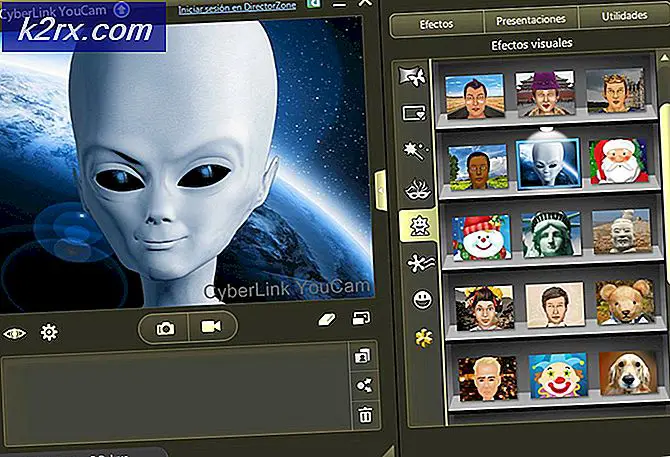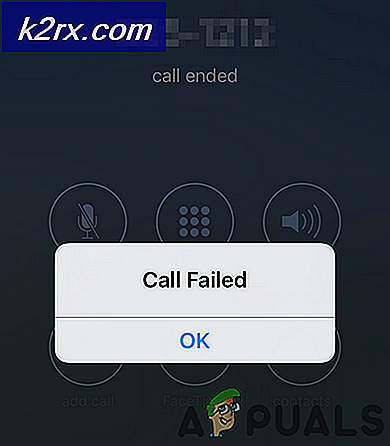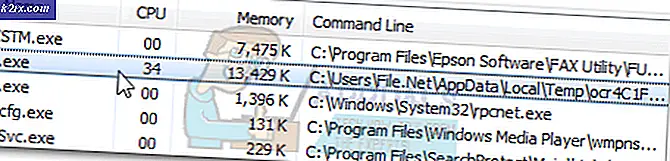Hoe 'Fout 2041 - Code ongeldige voorbeeldbeschrijving' op te lossen in QuickTime
Sommige Windows-gebruikers melden dat ze uiteindelijk de 'Error -2041 - er is een ongeldige voorbeeldbeschrijving gevonden in de film' wanneer u probeert een video af te spelen via QuickTime – Het afspelen van dezelfde video op Windows Media Player of een ander equivalent van een derde partij resulteert in een andere fout.
Na grondig onderzoek van dit specifieke probleem, blijkt dat er een aantal verschillende onderliggende oorzaken zijn die deze foutcode kunnen veroorzaken. Hier is een shortlist met mogelijke boosdoeners waarvan bekend is dat ze deze specifieke foutcode veroorzaken:
Nu u elke mogelijke boosdoener kent die mogelijk verantwoordelijk is voor het verschijnen van deze foutcode, volgt hier een lijst met geverifieerde methoden die andere getroffen gebruikers met succes hebben gebruikt om dit probleem op te lossen:
Methode 1: Controleer of het videoformaat wordt ondersteund door QuickTime
Houd er rekening mee dat Quicktime zeker niet bekend staat om het ondersteunen van een breed scala aan videoformaten, vooral als u van plan bent het op een Windows-computer te gebruiken.
Voordat u begint met het oplossen van problemen met de 'Error -2041 - er is een ongeldige voorbeeldbeschrijving gevonden in de film'fout voor een probleem dat het lokale afspelen beïnvloedt, moet u beginnen door ervoor te zorgen dat het bestandsformaat dat u probeert te openen met QuickTime daadwerkelijk wordt ondersteund door de toepassing.
Hier is een lijst met formaten die door Quicktime worden ondersteund:
MOV MP4 M4A M4V MPEG-2 DV-stream MJPEG WAV AIFF AAC
Belangrijk: Deze formaten worden officieel ondersteund door Quicktime, maar er zijn ook een aantal formaten die gedeeltelijk door de applicatie worden ondersteund.
Als het formaat dat u probeert te openen met QuickTime wanneer u uiteindelijk de 'Error -2041 - er is een ongeldige voorbeeldbeschrijving gevonden in de film'niet in de lijst staat, is de kans groot dat u te maken heeft met een formaat incompatibiliteit.
Als u zich in dit specifieke scenario bevindt, is er geen haalbare reden om aan te dringen op het gebruik van QuickTime, aangezien er betere alternatieven zijn (vooral op Windows). Hier zijn een paar mediaspelers die we aanbevelen voor het geval je niet beperkt bent tot het gebruik van Quicktime:
- VLC Media Speler
- KMP-speler
- DivX
Als je ervoor hebt gezorgd dat het formaat dat je probeert af te spelen wordt ondersteund door QuickTime en je het je niet kunt veroorloven om van video-afspeeltool te wisselen, ga dan naar de volgende mogelijke oplossing hieronder.
Methode 2: De video converteren naar een ander formaat (indien van toepassing)
Als u deze fout begon te ondervinden nadat u een probleem met het afspelen van video's probeerde op te lossen door de extensie handmatig aan te passen naar een formaat dat door Quicktime wordt ondersteund, is de kans groot dat u de 'Fout -2041 - er is een ongeldige voorbeeldbeschrijving gevonden in de film 'omdat QuickTime detecteert dat de extensie niet overeenkomt met de werkelijke indeling van het bestand.
Houd er rekening mee dat je een video niet zomaar kunt hernoemen om het formaat te wijzigen. Dit werkt mogelijk met andere bestandstypen, maar niet met video's, omdat er veel onderliggende wijzigingen moeten worden aangebracht.
Als u het bestandsformaat wilt wijzigen, moet u een goede videoconversie uitvoeren. En aangezien VLC een van de meest robuuste videoconversiefuncties heeft in elke gratis app voor het afspelen van video's, hebben we een handleiding samengesteld die u door het proces leidt van het gebruik van VLC om een videobestandsindeling naar een andere te converteren.
Opmerking: Als je al dol bent op een andere videoconversietool, gebruik die dan gerust.
Als je stapsgewijze instructies wilt voor het installeren en gebruiken van een VLC-mediaspeler om een video naar een ander bestandsformaat te converteren, volg dan de onderstaande instructies:
- Open uw standaardbrowser navigeer naar de officiële downloadpagina van VLC-mediaspeler.
- Zodra u op de juiste pagina bent, klikt u op de VLC downloaden en wacht tot het installatieprogramma succesvol is gedownload.
- Nadat het installatieprogramma is gedownload, dubbelklikt u erop, klikt u op Ja bij de UAC (prompt gebruikersaccount)en volg daarna de overige aanwijzingen om de installatie van de VLC Media Player te voltooien.
- Wanneer u wordt gevraagd om het type installatie te selecteren, zorg er dan voor dat u kiest: vol uit het bijbehorende vervolgkeuzemenu om ervoor te zorgen dat u de videoconversiemogelijkheid van VLC Media Player installeert.
- Selecteer een haalbare locatie waar u VLC wilt installeren, start de bewerking en wacht tot deze is gelukt voordat u uw computer opnieuw opstart.
- Nadat uw computer opnieuw is opgestart, opent u VLC Media Player en doorloopt u het proces van het configureren van de con Privacy en netwerktoegang beleid.
- Als je eindelijk binnen bent VLC Media Speler, Klik op Media van de lintbalk bovenaan en klik vervolgens op Converteren / Opslaan uit het contextmenu dat zojuist is verschenen.
- Zodra u zich in het menu Open Media bevindt, klikt u op de het dossier tab en druk op de Toevoegen en navigeer naar de locatie waar u de problematische video momenteel opslaat, klik er eenmaal op om deze te selecteren en klik vervolgens op Open om het in VLC te laden.
- Nadat de video met succes is geladen in de conversiefunctie van VLC, klikt u op de Converteren / Opslaan knop.
- Selecteer in het volgende scherm de Converteren toggle (onder instellingen) selecteer vervolgens een formaat dat wordt ondersteund door Snelle tijd uit het bijbehorende vervolgkeuzemenu. Selecteer vervolgens een haalbaar bestemmingspad via de via Bestemmingcategorie onderaan het venster.
- Zodra de conversiepoging correct is geconfigureerd, klikt u op de Begin knop en wacht tot de bewerking is voltooid.
- Nadat het je gelukt is om de problematische video met VLC te converteren, sluit je het programma af en probeer je de geconverteerde versie van de problematische video in QuickTime te openen en kijk of het probleem nu is opgelost.